SPSS单因素和多因素方差分析法
- 格式:ppt
- 大小:543.50 KB
- 文档页数:46
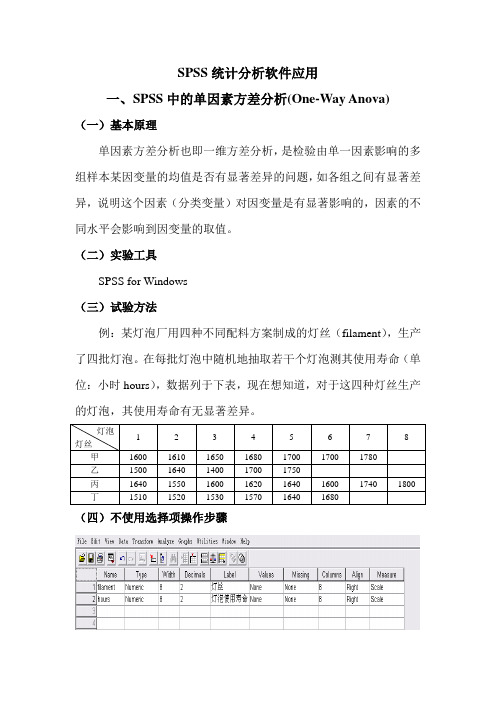
SPSS统计分析软件应用一、SPSS中的单因素方差分析(One-Way Anova) (一)基本原理单因素方差分析也即一维方差分析,是检验由单一因素影响的多组样本某因变量的均值是否有显著差异的问题,如各组之间有显著差异,说明这个因素(分类变量)对因变量是有显著影响的,因素的不同水平会影响到因变量的取值。
(二)实验工具SPSS for Windows(三)试验方法例:某灯泡厂用四种不同配料方案制成的灯丝(filament),生产了四批灯泡。
在每批灯泡中随机地抽取若干个灯泡测其使用寿命(单位:小时hours),数据列于下表,现在想知道,对于这四种灯丝生产的灯泡,其使用寿命有无显著差异。
(四)不使用选择项操作步骤(1)在数据窗建立数据文件,定义两个变量并输入数据,这两个变量是:filament变量,数值型,取值1、2、3、4分别代表甲、乙、丙、丁,格式为F1.0,标签为“灯丝”。
Hours变量,数值型,其值为灯泡的使用寿命,单位是小时,格式为F4.0,标签为“灯泡使用寿命”。
(2)按Analyze,然后Compared Means,然后One-Way Anova 的顺序单击,打开“单因素方差分析”主对话框。
(3)从左边源变量框中选取变量hours,然后按向右箭头,所选去的变量hours即进入Dependent List框中。
(4)从左边源变量框中选取变量filament,然后按向右箭头,所选取的变量folament即进入Factor框中。
(5)在主对话框中,单击“OK”提交进行。
(五)输出结果及分析灯泡使用寿命的单因素方差分析结果该表各部分说明如下:第一列:方差来源,Between Groups是组间变差,Within Groups 是组内变差,Total是总变差。
第二列:离差平方和,组间离差平方和为39776.46,组内离差平方和为178088.9,总离差平方和为217865.4,是组间离差平方和与组内离差平方和相加而得。

单因素方差分析1.基本理解方差分析:是一种利用实验获取数据并进行分析的统计方法,经常用于研究不同效应对指定实验的影响是否显著。
方差分析用于检验连续型随机变量在三及以上分类数据不同水平上的差异情况。
方差分析包括:单因素方差分析、多元素方差分析、多元方差分析、协方差分析、重复测量方差分析。
在问卷数据中:单因素方差分析使用较多。
单因素方差分析:用于检验单个因素取不同水平是某因变量的均值是否有显著的变化,也可进一步用于因变量均值的多重比较(检验某些水平下的实验结果具体区别于其他水平的显著差异)。
图1检验步骤2.单因素方差分析操作步骤操作步骤第一步:首先将数据导入spss中并进行赋值后,点击分析、比较平均值、单因素ANOVA检验。
图2单因素方差分析第一步操作步骤第二步:进入图中对话框后将需检验的变量放入因变量列表中,在因子中放入分类变量,点击事后比较勾选假定等方差(LSD),不假定等方差(塔姆黑泥T2)点击继续。
图3单因素方差分析事后比较勾选3.当因素方差分析结果后点击线性进入图中下方选项框、勾选描述、方差齐性检验点击继续、确定。
图4单因素方差分析选项勾选然后单因素方差分析的描述、方差齐性、假设检验就出来了。
图5单因素方差分析结果单因素方差分析事后两两比较结果。
图6事后比较结果4.结果整理将首先将描述统计的结果粘贴复制到Excel表格中进行整理,保留均值和标准差及前面的内容,后在后面加入ANOVA表中的F和p值,将整理好的两两比较结果粘贴到表格的最后,最后将整理好的结果粘贴到Word文档中进行整理。
可参考图中结果整理。
(注:一般在看结果时首先看ANOVA表的结果,看显著情况,显著(p<0.05)看方差齐性检验的结果,若方差齐性检验的结果方差齐(p>0.05),然后再看事后比较的结果,方差齐看LSD,方差不齐看塔姆黑泥的结果,同样差异的显著看事后比较每行对应的显著性(若p<0.05,代表比较的对象显著。
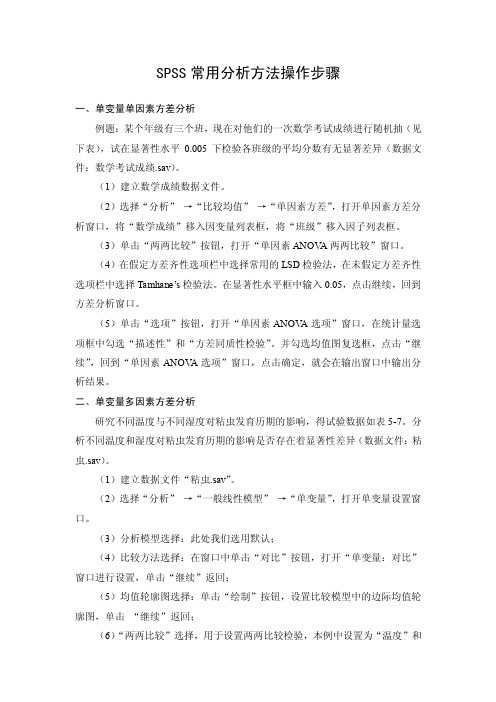
SPSS常用分析方法操作步骤一、单变量单因素方差分析例题:某个年级有三个班,现在对他们的一次数学考试成绩进行随机抽(见下表),试在显著性水平0.005下检验各班级的平均分数有无显著差异(数据文件:数学考试成绩.sav)。
(1)建立数学成绩数据文件。
(2)选择“分析”→“比较均值”→“单因素方差”,打开单因素方差分析窗口,将“数学成绩”移入因变量列表框,将“班级”移入因子列表框。
(3)单击“两两比较”按钮,打开“单因素ANOV A两两比较”窗口。
(4)在假定方差齐性选项栏中选择常用的LSD检验法,在未假定方差齐性选项栏中选择Tamhane’s检验法。
在显著性水平框中输入0.05,点击继续,回到方差分析窗口。
(5)单击“选项”按钮,打开“单因素ANOV A选项”窗口,在统计量选项框中勾选“描述性”和“方差同质性检验”。
并勾选均值图复选框,点击“继续”,回到“单因素ANOV A选项”窗口,点击确定,就会在输出窗口中输出分析结果。
二、单变量多因素方差分析研究不同温度与不同湿度对粘虫发育历期的影响,得试验数据如表5-7。
分析不同温度和湿度对粘虫发育历期的影响是否存在着显著性差异(数据文件:粘虫.sav)。
(1)建立数据文件“粘虫.sav”。
(2)选择“分析”→“一般线性模型”→“单变量”,打开单变量设置窗口。
(3)分析模型选择:此处我们选用默认;(4)比较方法选择:在窗口中单击“对比”按钮,打开“单变量:对比”窗口进行设置,单击“继续”返回;(5)均值轮廓图选择:单击“绘制”按钮,设置比较模型中的边际均值轮廓图,单击“继续”返回;(6)“两两比较”选择,用于设置两两比较检验,本例中设置为“温度”和“湿度”。
三、相关分析调查了29人身高、体重和肺活量的数据见下表,试分析这三者之间的相互关系。
(1)建立数据文件“学生生理数据.sav”。
(2)选择“分析”→“相关”→“双变量”,打开双变量相关分析对话框。
(3)选择分析变量:将“身高”、“体重”和“肺活量”分别移入分析变量框中。


方差分析(多因素,协方差)一、方法名称单因素二、定义(方法及结果)三、用途四、实现过程1、格式数据整理2、提交显示3、分析变量处理:自变量、因变量ANOVA检验:显示表,是否齐次1 方差分析法方差分析是一种是一种假设检验,它把观测总变异的平方和自由度分解为对应不同变异来源的平方和自由度,将某种控制性因素所导致的系统性误差和其他随机性误差进行对比,从而判断各组样本之间是否存在显著性差异,以分析该因素是否对总体存在显著性影响。
2 样本数据要求方差分析法采用离差平法和对变差进行度量,从总离差平方分解出可追溯到指定来源的部分离差平方和。
方差分析要求样本满足以下条件:2.1 可比性样本数据各组均数本身必须具有可比性,这是方差分析的前提。
2.2 正态性方差分析要求样本来源于正态分布总体,偏态分布资料不适用方差分析。
对偏态分布的资源要考虑先进行对数变换、平方根变换、倒数变换、平方根反正弦变换等变量变换方法变换为正态或接近正态后再进行方差分析。
2.3 方差齐性。
方差分析要求各组间具有相同的方差,满足方差齐性。
3 单因素分析法实验操作单因素分析用于分析单一控制变量影响下的多组样本的均值是否存在显著性差异。
单因素分析法的原理,单因素方差分析也称为一维方差分析,用于分析单个控制因素取不同水平时因变量的均值是否存在显著差异。
单因素方差分析基于各观测量来自于相互独立的正态样本和控制变量不同水平的分组之间的方差相等的假设。
单因素方差分析将所有的方差划分为可以由该因素解释的系统性偏差部分和无法由该因素解释的随机性偏差,如果系统性偏差明显超过随机性偏差,则认为该控制因素取不同水平时因变量的均值存在显著差异。
3.1 实验数据描述某农业大学对使用不同肥料的实验数据对比。
产量(千克/亩产)施肥类型864 普通钾肥875 普通钾肥891 普通钾肥873 普通钾肥883 普通钾肥859 普通钾肥921 控释肥944 控释肥986 控释肥929 控释肥973 控释肥963 控释肥962 复合肥941 复合肥985 复合肥974 复合肥977 复合肥在SPSS的变量视图中建立变量“产量”和“施肥类型”,分别表示实验田产量和实验田的施肥类型。

使用SPSS软件进行多因素方差分析多因素方差分析(ANOVA)是一种常用的统计分析方法,用于研究多个独立与自变量对因变量的影响程度。
SPSS软件是一款强大的数据分析工具,提供了多种统计方法,包括多因素方差分析。
本文将重点介绍如何,以及如何解读分析结果。
一、数据准备与导入在进行多因素方差分析之前,我们首先需要准备好要进行分析的数据,并将其导入到SPSS软件中。
SPSS软件支持各种数据格式的导入,包括Excel、CSV等。
在导入数据之后,可以使用SPSS软件的数据编辑功能进行必要的数据清洗与整理。
二、选择分析方法在SPSS软件中,多因素方差分析有两种不同的方法:多因素方差分析(逐步)和多因素方差分析(GLM)。
前者适用于符合方差齐性和正态分布要求的数据,而后者则没有这些限制。
根据实际情况选择适合的方法进行分析。
三、设置因素在进行多因素方差分析之前,需要设置自变量(因素)和因变量。
SPSS软件允许用户添加多个因素,并可以对每个因素进行设置。
例如,设置因素的水平数目、因素名称、因素标签等。
四、进行多因素方差分析设置因素之后,即可进行多因素方差分析。
在SPSS软件中,选择“分析”-“一般线性模型”-“多因素”进行分析。
进入多因素方差分析的参数设置界面后,依次选择因变量和自变量,并根据实际情况选择交互作用。
五、解读结果多因素方差分析完成后,SPSS软件会生成一系列分析结果。
这些结果包括效应大小(主效应和交互作用)、显著性检验结果(F值和P值)以及不同因素水平之间的差异(均值和置信区间)。
用户应该重点关注显著性检验结果,以判断因素是否对因变量产生显著影响。
六、结果可视化除了结果解读之外,SPSS软件还提供了数据可视化功能,可帮助用户更直观地理解分析结果。
用户可以通过绘制柱状图、折线图等图表,展示因变量在不同自变量水平之间的差异。
七、结果报告最后,用户可以根据分析结果编写一份详细的结果报告,对分析结果进行综合、客观地描述和解释。
SPSS⽅差分析实验⽬的:1、学会使⽤SPSS的简单操作。
2、掌握⽅差分析。
实验内容:1.单因素⽅差分析;2.双因素⽅差分析。
实验步骤: 1.单因素⽅差分析,⽅差分析是基于变异分解的思想进⾏的,在单因数⽅差分析中,整个样本的变异可以看成由两个部分构成:总变异=随机变异+处理因数导致的变异,其中随机变异是永远存在的,确定处理因数导致的变异是否存在就是所要达到的研究⽬标,即只要能证明它不等于0,就等同于证明了处理因数的确存在影响。
这样可采⽤⼀定的⽅法来⽐较组内变异和组间变异的⼤⼩,如果后者远远⼤于前者,则说明处理因数的影响的确存在,如果两者相差⽆⼏,则说明该影响不存在。
SPSS操作:【分析】→【⼀般线性模型-单变量】,将因变量选⼊【因变量】,将⾃变量选⼊【固定因⼦】。
如果需要均值图⽰,【绘图】,将因⼦选⼊【⽔平轴】,【图】→【添加】。
如果需要多重⽐较时,【事后多重⽐较】,将因⼦选⼊【两两⽐较检验】,【假定⽅差齐性】→【LSD】。
如果需要相关统计量时,【选项】→【显⽰】→【描述统计量】。
如果需要⽅差齐性检验时,【选项】→【输出】→【齐性检验】。
如果需要对模型的参数进⾏估计时,【选项】→【输出】→【参数估计值】。
如果需要预测值时,【保存】→【预测值】→【未标准化】。
1 UNIANOVA 销售额 BY 超市位置2 /METHOD=SSTYPE(3)3 /INTERCEPT=INCLUDE4 /CRITERIA=ALPHA(0.05)5 /DESIGN=超市位置.⽅差单变量分析11 UNIANOVA 销售额 BY 超市位置2 /METHOD=SSTYPE(3)3 /INTERCEPT=INCLUDE4 /PLOT=PROFILE(超市位置) TYPE=LINE ERRORBAR=NO MEANREFERENCE=NO YAXIS=AUTO5 /CRITERIA=ALPHA(0.05)6 /DESIGN=超市位置.单因数⽅差分析2轮廓图1 UNIANOVA 销售额 BY 超市位置2 /METHOD=SSTYPE(3)3 /INTERCEPT=INCLUDE4 /POSTHOC=超市位置(LSD)5 /CRITERIA=ALPHA(0.05)6 /DESIGN=超市位置.单因数⽅差分析31 UNIANOVA 销售额 BY 超市位置2 /METHOD=SSTYPE(3)3 /INTERCEPT=INCLUDE4 /PRINT DESCRIPTIVE5 /CRITERIA=ALPHA(.05)6 /DESIGN=超市位置.单因数⽅差分析41 UNIANOVA 销售额 BY 超市位置2 /METHOD=SSTYPE(3)3 /INTERCEPT=INCLUDE4 /PRINT HOMOGENEITY5 /CRITERIA=ALPHA(.05)6 /DESIGN=超市位置.单因数⽅差分析51 UNIANOVA 销售额 BY 超市位置2 /METHOD=SSTYPE(3)3 /INTERCEPT=INCLUDE4 /PRINT PARAMETER5 /CRITERIA=ALPHA(.05)6 /DESIGN=超市位置.单因数⽅差分析61 UNIANOVA 销售额 BY 超市位置2 /METHOD=SSTYPE(3)3 /INTERCEPT=INCLUDE4 /SAVE=PRED5 /CRITERIA=ALPHA(.05)6 /DESIGN=超市位置.单因数⽅差分析7 2.双因数⽅差分析:分析两个因数对实验结果的影响。